Imsanityプラグイン~WordPress
最近のスマホやデジカメは解像度がとんでもなく高いですね。普通に1000万画素を超えています。
まあ写真はきれいに越したことはありませんが、解像度が高い分、写真一枚のデータ容量は大きくなります。1000万画素なら数MB程度はあるでしょうか。NOMIはブログに写真をアップすることがありますが、プリントしてもらうのが目的ではないのでフルHDの画素数である200万画素あれば充分ですね。
だったら1000万画素を超えるような写真データをWordPressの「メディア」にアップロードしても、サーバーの容量を食うだけでなく、ブログを閲覧するひとが拡大画像を見ようとするたびに、必要もない数MBの写真をダウンロードさせ、余計な時間と無駄なパケットを消費させていることになります。200万画素なら容量は数百KBですから、快適にブラウズしていただけるという訳です。もちろん、フルHD画質なので画面上の表示も十分にきれいです。
フリーウェアなどを使ってパソコンでアップロード前に解像度を下げるという方法もありますが、WordPressへのアップロード時に自動的に解像度を下げてくれるプラグイン、"Imsanity"を使うと面倒がなくオススメです。
“Imsanity"プラグインはWordPressの公式リポジトリに掲載されていますから、WordPressにログインして[プラグイン]→[新規追加]から"Imsanity"で検索すればすぐに見つかります。
[今すぐインストール]をクリックし、インストールが終わるとボタンが[有効化]に変わるのでクリックして有効化します。インストールが終わったら[設定]→[Imsanity]を開きます。
大部分が日本語で説明されているので悩むことはまずありません。[メディアを追加]からアップロードされた場合と[メディアライブラリ]にアップロードされた場合、それからそれ以外の方法でアップロードされた場合に分けて設定できるのがうれしいですね。
縦サイズと横サイズに上限を設定しておき、アップロードした画像の横サイズまたは縦サイズが上限を超える場合、上限値に合わせて画像が縮小されてメディアに追加されます。設定サイズ以下の画像はそのままアップロードされます。
NOMIは[メディアを追加]からアップロードされた場合と[メディアライブラリ]にアップロードされた場合は横縦とも2048ピクセル。それ以外は事実上制限なしとしました。圧縮率はデフォルトの82(%)です。
BMPをアップロードすることはないとは思いますが、データが重くならないようにJPGに自動変換。写真ではなくグラフィックのときはPNGでアップロードしたいときもあるのでPNG変換はしないことにします。
通常はここで[変更を保存]をクリックすれば設定完了です。以後、アップロードされるイメージは設定に従って自動縮小されます。
「Deep Scan」は、画像サイズの取得をデータベース情報から拾うのではなく、画像の実データから解析して縮小対象にする、というオプションらしいのですが、なんとなく気味が悪いので無視します。
気味が悪いといえば、Imsanityプラグインのイメージ画像が気味が悪いのですが。
その下は、既にアップロードされている画像に対して縮小を行うか否かの設定です。NOMIは最初からImsanityプラグインを使用するのでお世話になることはないでしょう。
ところでWordPressで画像をアップロードするときは、サーバーにあるPHPのGDモジュールがせっせと働いてサムネイルやら中サイズやらいろいろなサイズの画像データをまとめて作成してくれます。Imsanityプラグインもその仕組みを利用しているわけです。
しかしSynology DiskStation DS218jは所詮はNAS。サーバーとしての処理能力はお世辞にも高いとは言えないので、いろんなサイズの画像をたくさん必要とするテーマを使うとアップロード時の処理待ちが結構長いのが難点です。
という訳で【使わない画像サイズの削除~Luxeritas/WordPress】にて不要な画像サイズデータの削除と、余計な画像サイズのデータを勝手に作らないように対策してます。
まあ、遅いといっても許容範囲ではありますけど。
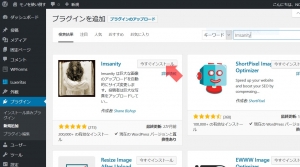
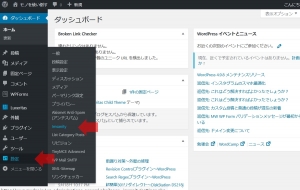
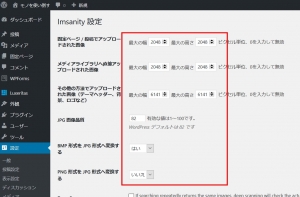
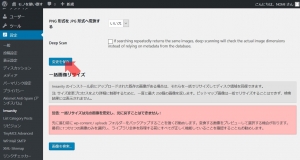















ディスカッション
コメント一覧
まだ、コメントがありません